Kakšna je priporočena velikost ikone strežnika Discord? – TechCult
Miscellanea / / September 20, 2023
Medtem ko strežniki Discord pogosto cvetijo zaradi skupnih interesov in pogovorov med uporabniki, ikona je nedvomno pomembna vizualna komponenta, ki predstavlja identiteto in jih razlikuje od drugi. Izbira prave velikosti lahko izboljša tako njegov splošni videz kot funkcionalnost. Torej, ugotovimo idealno velikost ikone strežnika Discord, da bo vizualno privlačnejša za člane.

Kazalo
Kakšna je priporočena velikost ikone strežnika Discord?
Priporočena velikost za ikono strežnika Discord je najmanj 512 x 512 slikovnih pik da zagotovite ostro in jasno ločljivost v različnih napravah in ločljivostih, ne da bi žrtvovali hitrost nalaganja. Slike, manjše od tega, bodo samodejno spremenjene in morda ne bodo prikazane, kot je predvideno.
Ne glede na to, ali gre za poseben logotip skupnosti ali kreativno zasnovo, je pomembno, da se držite priporočenih dimenzij in razmerja stranic
1:1 da se prepričate, da je ikona pravilno na sredini in vidna.Poleg tega je največja velikost datoteke za ikono strežnika 8 MB, format datoteke, ki ga podpira Discord, pa je JPG, PNG, oz GIF.
Preberite tudi: Kje je koda QR na Discordu?
Kako spremeniti ikono strežnika Discord
Čeprav vam Discord daje možnost, da dodate ikono po meri v času ustvarjanja strežnika, če še niste dodali nobene ali želite spremeniti staro, sledite spodnjim korakom:
1. Odprto Discord in izberite strežnik želite spremeniti ikono.
2. Dotaknite se tri vodoravne pike ikono poleg imena strežnika in izberite nastavitve iz pojavnega okna.

3. Dotaknite se ikona obstoječega strežnika in izberite novo iz galerije naprav.
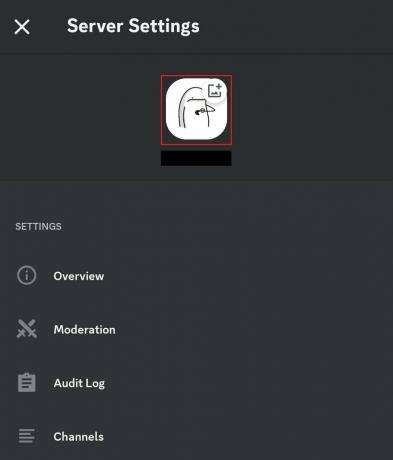
4. Prilagodite sliko po želji in tapnite ikona kljukice v zgornjem desnem kotu.
To je to. Nova ikona strežnika bo uspešno uporabljena.
Kako pridobiti animirano ikono strežnika Discord
Animirane ikone so res privlačne in zanimive. Vendar Discord dovoljuje samo tistim uporabnikom, da nastavijo animirane ikone strežnika, ki imajo svoje Prednosti 1. stopnje odklenjen. Lahko nadgradite na Discord Nitro dobiti 2 okrepitvi strežnika in odkleni ugodnost 1. stopnje. Če tega ne želite plačati, si oglejte naš vodnik 6 načinov za brezplačen Discord Nitro.
Discord podpira GIF kot animirane ikone za strežnik. Ko odklenete Nitro, sledite korakom:
1. Zaženite Spletna stran GIFER v katerem koli brskalniku.
2. Poiščite in izberite želeni animirani GIF.
3. Tapnite ikona treh vodoravnih pik pod GIF in izberite Prenesite GIF iz menija.
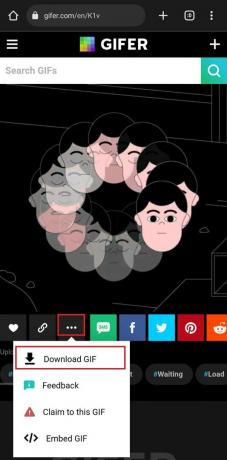
4. Klikni Prenesi znova v pojavnem oknu, če obstaja, za potrditev.
Ko prenesete GIF, ga lahko nastavite kot ikono strežnika po korakih, navedenih zgoraj pod naslovom Kako spremeniti ikono strežnika Discord.
Preberite tudi: Kako dolgo traja Discord Nitro Boost?
Kako narediti animirano ikono Discord
Obstaja več spletnih orodij in spletnih mest, kot je npr Kapwing, ki vam lahko pomaga pri ustvarjanju GIF-ov po vaši izbiri. Te GIF-je je mogoče nato prenesti in nadalje uporabiti kot animirane logotipe za vaš strežnik Discord.
Sledite spodnjim korakom:
1. ObiskKapwing.com in prvi Ustvari račun oz Prijava če ga že imate.
2. Tapnite ikona treh vodoravnih črt v zgornjem desnem kotu.
3. Klikni Video orodja, se pomaknite navzdol in izberite Spletni izdelovalec GIF iz menija.

4. Klikni Ustvari GIF.
5. Zdaj se bodisi dotaknite Pritisnite za nalaganje lahko pa prilepite kateri koli URL videoposnetka v spodnje polje.

6. Ko so opravljena vsa urejanja in prilagajanja, tapnite Izvozi v zgornjem desnem kotu.
7. Zdaj izberite GIF Spodaj Oblika in izberite Resolucija po želji.
8. Na dnu tapnite Izvozi kot GIF.
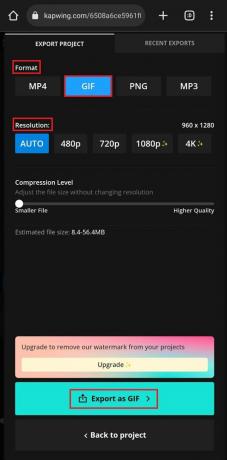
9. Počakajte, da se datoteka izvozi, in nato tapnite Prenesi možnost.

10. Klikni Prenesi znova, če ste pozvani.
To je to, končali ste! Zdaj lahko uporabite ta GIF za nastavitev animirane ikone strežnika na Discord.
Priporočeno: 16 najboljših izdelovalcev animiranih emodžijev Discord v letu 2023
Upamo, da vam je naš članek pomagal odkriti priporočena velikost ikone strežnika Discord. Če imate kakršna koli vprašanja ali predloge za nas, jih spustite v spodnji razdelek za komentarje. Za takšne informacije, povezane z aplikacijami, spremljajte TechCult.
Henry je izkušen tehnični pisec s strastjo do tega, da zapletene tehnološke teme naredi dostopne vsakodnevnim bralcem. Z več kot desetletjem izkušenj v tehnološki industriji je Henry postal zaupanja vreden vir informacij za svoje bralce.



